微服务CI/CD实践(五)Jenkins Docker 自动化构建部署Java微服务
微服务CI/CD实践系列:
微服务CI/CD实践(一)环境准备及虚拟机创建
微服务CI/CD实践(二)服务器先决准备
微服务CI/CD实践(三)Jenkins部署及环境配置
微服务CI/CD实践(四)Jenkins + Dokcer 部署微服务前端VUE项目
微服务CI/CD实践(五)Jenkins + Dokcer 部署微服务后端项目
文章目录
- 一、先决条件
- 1.1 服务器先决条件
- 1.2 项目配置
- 1.2.1 Dockerfile
- 1.2.2 pom配置
- 1.2.3 部署脚本
- 二、Jenkins构建部署
- 2.1 创建项目
- 2.2 配置项目基本信息
- 2.3 定义 Pipeline script
- 2.4 构建部署项目
- 三、其他方式构建部署后端服务
- 使用Maven构建Docker镜像
后端微服务项目是基于JDK1.8 + SpringCloudAlibaba框架开发,我们通过Jenkins流水线作业将后端工程打包成Docker镜像的方式进行部署。构建部署流程如下:
- 拉取代码
- jenkins服务器maven编译代码
- 使用dockerfile构建镜像并打包镜像
- 上传镜像包
- 执行sh
一、先决条件
1.1 服务器先决条件
Jenkins 和 server服务器先决条件参考微服务CI/CD实践(二)服务器先决准备 和 微服务CI/CD实践(四)Jenkins部署及环境配置
1.2 项目配置
后端项目基于maven Dockerfile 构建镜像。
1.2.1 Dockerfile
# docker image deploy
FROM openjdk:8-jdk-alpine
COPY /uaa-center-server/target/app.jar /app.jarENTRYPOINT ["java", "-jar", "-Dspring.profiles.active=dev","/app.jar"]
上述配置仅是一个最基本Java工程镜像构建脚本,如果需要集成其他插件需要对应修改脚本
以下示例展示了如何通过Dockerfile集成arshs 和 skywalking:
FROM openjdk:8-jdk-alpine
COPY /uaa-center-server/target/app.jar /app.jar
# copy arthas
COPY ‐‐from=hengyunabc/arthas:latest /opt/arthas /opt/arthas
# copy skywalking
COPY /uaa-center-server/agent /usr/local/agent
# 这里可以传递skywalking‐agent 配置
ENTRYPOINT [ "sh", "‐c", "java ‐javaagent:/usr/local/agent/skywalking‐agent.jar ‐
Dskywalking.agent.service_name=yourappname ‐
Dskywalking.collector.backend_service=xx.xx.xx.xx:11800 ‐Dspring.profiles.active=dev ‐
jar /app.jar" ]
可以在ENTRYPOINT 端点指定相关agent配置,也可以在docker run执行脚本中指定。
1.2.2 pom配置
后端工程pom添加maven打包依赖:
<build><finalName>app</finalName><plugins><plugin><groupId>org.springframework.boot</groupId><artifactId>spring-boot-maven-plugin</artifactId><version>${spring-boot-dependencies.version}</version><executions><execution><goals><goal>repackage</goal></goals></execution></executions></plugin><plugin><groupId>org.apache.maven.plugins</groupId><artifactId>maven-compiler-plugin</artifactId><version>3.8.1</version> <!-- 使用与你的 Maven 版本兼容的版本 --><configuration><source>1.8</source><target>1.8</target><annotationProcessorPaths><path><groupId>org.projectlombok</groupId><artifactId>lombok</artifactId><version>1.18.24</version> <!-- 使用与你的 Maven 版本兼容的版本 --></path><path><groupId>org.mapstruct</groupId><artifactId>mapstruct-processor</artifactId><version>${org.mapstruct.version}</version></path></annotationProcessorPaths><compilerArgs><arg>-Aprojectlombok.classpath=${project.build.outputDirectory}</arg></compilerArgs></configuration></plugin></plugins></build>
后端工程Dockerfile目录结构如下:
Dockerfile 和 具体的server工程在同级目录

1.2.3 部署脚本
后端服务和前端服务部署脚本基本一致,也是通过传入动态参数方式执行sh脚本,sh脚本执行步骤解释参考 微服务CI/CD实践(五)Jenkins + Dokcer 部署微服务前端VUE项目 1.2 项目配置。完整的后端部署脚本如下:
#!/usr/bin/env bashecho "param validate"
if [ $# -lt 5 ]; thenecho "you must use like this : /usr/docker-sh/publish_project_name.sh <container_name> <image_name> <version> [portal port] [server port] [portal ssl port] [server ssl port]" exit
ficontainer_name="$1"
image_name="$2"
version="$3"
portal_port="$4"
server_port="$5"
if [ "$6" != "" ]; thenportal_ssl_port="$6"
fi
echo "portal_ssl_port=" $portal_ssl_port
if [ "$7" != "" ]; thenserve_sslr_port="$7"
fiecho "执行docker ps"
docker ps
if [[ "$(docker inspect $container_name 2> /dev/null | grep $container_name)" != "" ]];
thenecho $container_name "容器存在,停止并删除"echo "docker stop" $container_namedocker stop $container_nameecho "docker rm" $container_namedocker rm $container_name
elseecho $container_name "容器不存在"
fi
# 删除镜像
echo "执行docker images"
docker images
if [[ "$(docker images -q $image_name 2> /dev/null)" != "" ]];
thenecho $image_name '镜像存在,删除镜像'docker rmi $(docker images -q $image_name 2> /dev/null) --force
elseecho $image_name '镜像不存在'
fi#bak image
echo "bak image" $image_name
BAK_DIR=/opt/bak/docker/$image_name/`date +%Y%m%d`
mkdir -p "$BAK_DIR"
cp "/opt/tmp/$container_name.tar" "$BAK_DIR"/"$image_name"_`date +%H%M%S`.tarecho "docker load" $image_name
docker load --input /opt/tmp/$container_name.tarecho "docker run" $image_name
# 这里因为服务本身还运行了netty,所以需要将netty的端口也做映射,如果没有仅需要配置server_port
docker run -d -p $portal_port:$server_port -p $portal_ssl_port:$portal_ssl_port --name=$container_name --network=my-network -e TZ="Asia/Shanghai" --restart=always -v ./logs:/usr/local/server-log/uaa-center-server $image_nameecho "remove tmp " $image_name
rm -rf /opt/tmp/$container_name.tarecho "Docker Portal is starting,please try to access $container_name conslone url"
二、Jenkins构建部署
2.1 创建项目
新建一个流水线任务

2.2 配置项目基本信息
创建完成项目,点击项目进入项目页面,点击左侧菜单》配置,进行项目基本配置
step1 项目构建历史存储策略配置

这里存储策略根据自己项目要求进行配置。
step2 配置参数化构建过程
Jenkins List Git Branches插件 构建选择指定git分支,点击添加参数选择List Git branchers选项进行Jenkins List Git Branches插件配置

Jenkins List Git Branches插件配置流程如下:
- 配置name
- 配置仓库并选择凭证
- 选择Parameter Type
- 配置Branch Filter
2.3 定义 Pipeline script
pipeline {agent anyenvironment { REPOSITORY="http://192.168.1.101:8929/hka/hkabackgroud/business/uaa-center.git"projectdir="uaa-center-pipeline"projectname="uaa-center-server"apiname="uaa-center-api"}stages {stage('获取代码') {steps {echo "start fetch code from git:${REPOSITORY} ${branch}"deleteDir()checkout([$class: 'GitSCM',branches: [[name: '${branch}']],doGenerateSubmoduleConfigurations: false,extensions: [],userRemoteConfigs: [[credentialsId: '2',url: 'http://192.168.1.101:8929/hka/hkabackgroud/business/uaa-center.git']]])}}stage('替换') {steps {echo "start replace"sh " cd ${WORKSPACE}/${projectname} "sh " rm -f target/${projectname}.jar "sh "mv ${WORKSPACE}/${projectname}/src/main/resources/bootstrap.yml.example ${WORKSPACE}/${projectname}/src/main/resources/bootstrap.yml "sh "mv ${WORKSPACE}/${projectname}/src/main/resources/bootstrap-dev.yml.example ${WORKSPACE}/${projectname}/src/main/resources/bootstrap-dev.yml "}}stage('打包') {steps {echo "start build"withMaven(maven: 'maven3.8.1') {sh " mvn -f ${WORKSPACE}/${apiname}/pom.xml clean deploy -DskipDockerTag -DskipDockerPush "sh " mvn -f ${WORKSPACE}/${projectname}/pom.xml clean install -DskipDockerTag -DskipDockerPush "}}}stage('Delete Old Docker Container') {steps {echo "delete docker container"sh '''if [[ "$(docker inspect ${projectname} 2> /dev/null | grep ${projectname})" != "" ]]; then echo ${projectname} "容器存在,停止并删除"echo "docker stop" ${projectname}docker stop ${projectname}echo "docker rm" ${projectname}docker rm ${projectname}else echo ${projectname} "容器不存在"fi'''}}stage('Delete Old Docker Image') {steps {echo "delete docker image"sh '''if [[ "$(docker images -q ${projectname} 2> /dev/null)" != "" ]]; then echo ${projectname} \'镜像存在,删除镜像\'docker rmi $(docker images -q ${projectname} 2> /dev/null) --forceelse echo ${projectname} \'镜像不存在,创建镜像\'fi'''}}stage('Build Docker Image') {steps {echo "start docker build ${projectname} code"sh 'docker build -t ${projectname} .'echo "save docker images tar"sh 'docker save -o ${projectname}.tar ${projectname}'}}stage('Delete New Docker Image') {steps {echo "delete docker image"sh '''if [[ "$(docker images -q ${projectname} 2> /dev/null)" != "" ]]; then echo ${projectname} \'镜像存在,删除镜像\'docker rmi $(docker images -q ${projectname} 2> /dev/null) --forceelse echo ${projectname} \'镜像不存在,创建镜像\'fi'''}}stage('Upload img tar') {steps {sshPublisher(publishers: [sshPublisherDesc(configName: '103',transfers: [sshTransfer(cleanRemote: false,excludes: '',makeEmptyDirs: false,noDefaultExcludes: false,patternSeparator: '[, ]+',remoteDirectory: '',remoteDirectorySDF: false,removePrefix: '',sourceFiles: 'uaa-center-server.tar')],usePromotionTimestamp: false,useWorkspaceInPromotion: false,verbose: false)])}}stage('Execute Command sh') {steps {sshPublisher(publishers: [sshPublisherDesc(configName: '103',transfers: [sshTransfer(execCommand: '/usr/docker-sh/publish_uaa-center-server.sh uaa-center-server uaa-center-server latest 10005 10005 9000 9000',execTimeout: 300000)],usePromotionTimestamp: false,useWorkspaceInPromotion: false,verbose: false)])}}stage('Publish Results') {steps {echo "End Publish ${projectname}" }}}
}2.4 构建部署项目
回到项目页面,点击参数化构建,选择用于构建的分支点击Build执行构建任务。


当jenkins 流水线执行完成后可到对应Server服务器验证服务是否部署成功
[root@k8s-rancher-node02 ~]# docker ps -a
CONTAINER ID IMAGE COMMAND CREATED STATUS PORTS NAMES
5d65d80b5350 uaa-center-server "java -jar -Dspring.…" 2 days ago Up 31 hours 0.0.0.0:9000->9000/tcp, :::9000->9000/tcp, 0.0.0.0:10005->10005/tcp, :::10005->10005/tcp uaa-center-server
三、其他方式构建部署后端服务
上述基于Jenkins流水线方式部署流程稍显复杂,优势是可以灵活配置构建步骤,特别是对于多环境多服务器的支持更加具有优势,比如通过Jenkins实现本地自动化部署并将镜像推送到AWS云原生平台的测试和生产环境,仅需要添加相应流水线流程即可。
stage('push image to aws ecr') {steps {echo "start push"script {docker.withRegistry('https://xxxx.dkr.ecr.cn-north-1.amazonaws.com.cn', 'ecr:cn-north-1:aws_ecr') {docker.image('${projectname}').push('${BUILD_NUMBER}')}}}}stage('push image to aws ecr us-west-2') {steps {echo "start push"script {docker.withRegistry('https://xxxxx.dkr.ecr.us-west-2.amazonaws.com', 'ecr:us-west-2:aws_us_west_2_ecr') {docker.image('${projectname}').push('${BUILD_NUMBER}')}}}}
如果仅在单环境部署,可以考虑使用Maven构建Docker镜像方式构建镜像,该方式流程简单。
使用Maven构建Docker镜像
step1 应用pom文件添加maven-docker-plugin配置
<plugin><groupId>com.spotify</groupId><artifactId>docker-maven-plugin</artifactId><version>1.1.0</version><executions><execution><id>build-image</id><phase>package</phase><goals><goal>build</goal></goals></execution></executions><configuration><imageName>${project.artifactId}:${project.version}</imageName><dockerHost>http://registry服务器地址:2375</dockerHost><baseImage>openjdk:8-jdk-alpine</baseImage><entryPoint>["java", "-jar","/${project.build.finalName}.jar"]</entryPoint><resources><resource><targetPath>/</targetPath><directory>${project.build.directory}</directory><include>${project.build.finalName}.jar</include></resource></resources></configuration>
</plugin>
配置说明:
executions.execution.phase:此处配置了在maven打包应用时构建docker镜像;
imageName:用于指定镜像名称, p r o j e c t . a r t i f a c t I d 为镜像名称, {project.artifactId}为镜像名称, project.artifactId为镜像名称,{project.version}为仓库版本;
dockerHost:打包后上传到的docker服务器地址;
baseImage:该应用所依赖的基础镜像,此处为java;
entryPoint:docker容器启动时执行的命令;
resources.resource.targetPath:将打包后的资源文件复制到该目录;
resources.resource.directory:需要复制的文件所在目录,maven打包的应用jar包保存在target目录下面;
resources.resource.include:需要复制的文件,打包好的应用jar包。
step2 Jenkins创建项目
Jenkins—》添加Items
根据自己所有选择合适项目类型,这里我们选择Freestyle project,以便我们自定义构建流程。也可以从其他项目copy配置。

step3 配置代码源

说明:
Repository URL:远程代码仓库地址
Credentials:凭据,可选择已添加的全局凭据,或者在此页面自定义全局凭据
指定分支(为空时代表any):指定项目构建分支
构建触发器:可自定义构建触发,如钩子函数、定时任务等
step4 构建流程配置
这一步是因为项目的配置管理策略有关,本地配置均不提交到服务器,如何没有采用该策略可以忽略
点击增加构建步骤>选择执行shell步骤


构建步骤5 使用maven打包构建镜像并推送到server
点击增加构建步骤>选择顶层Maven目标步骤


构建步骤6 远程执行shell,部署镜像
点击增加构建步骤>选择远程执行shell步骤
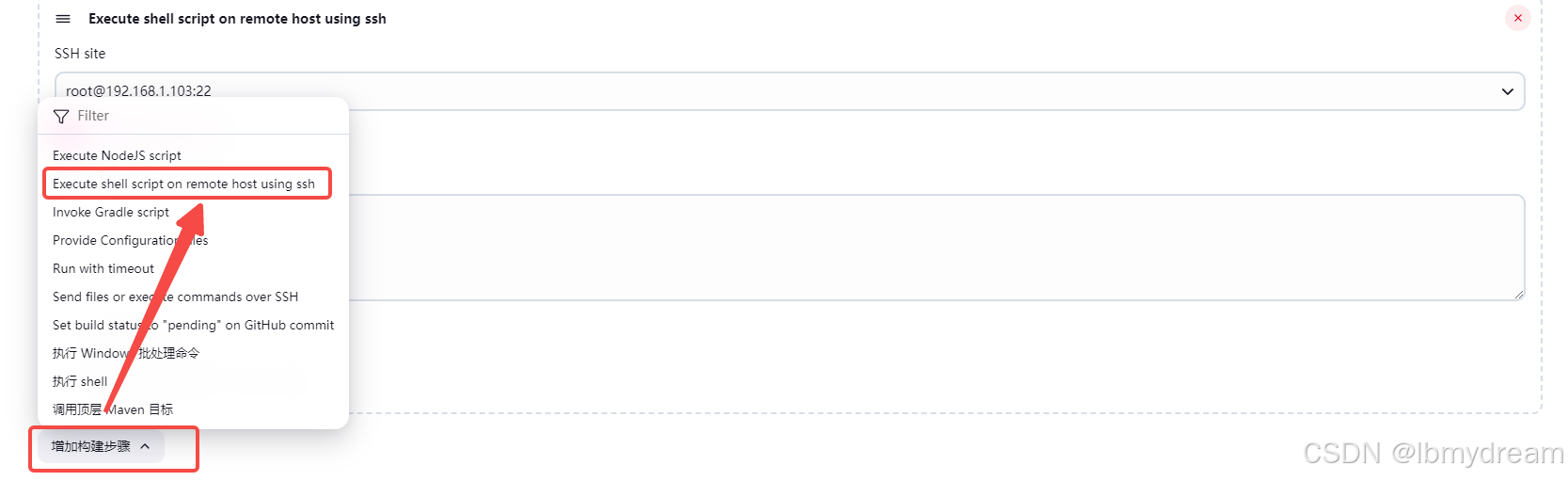
使用maven-docker-plugin方式构建后端项目流程简单且Jenkins服务器不需要安装额外的Docker,也不需要编写Dokcerfile文件,劣势是无法灵活管理构建步骤。
相关文章:
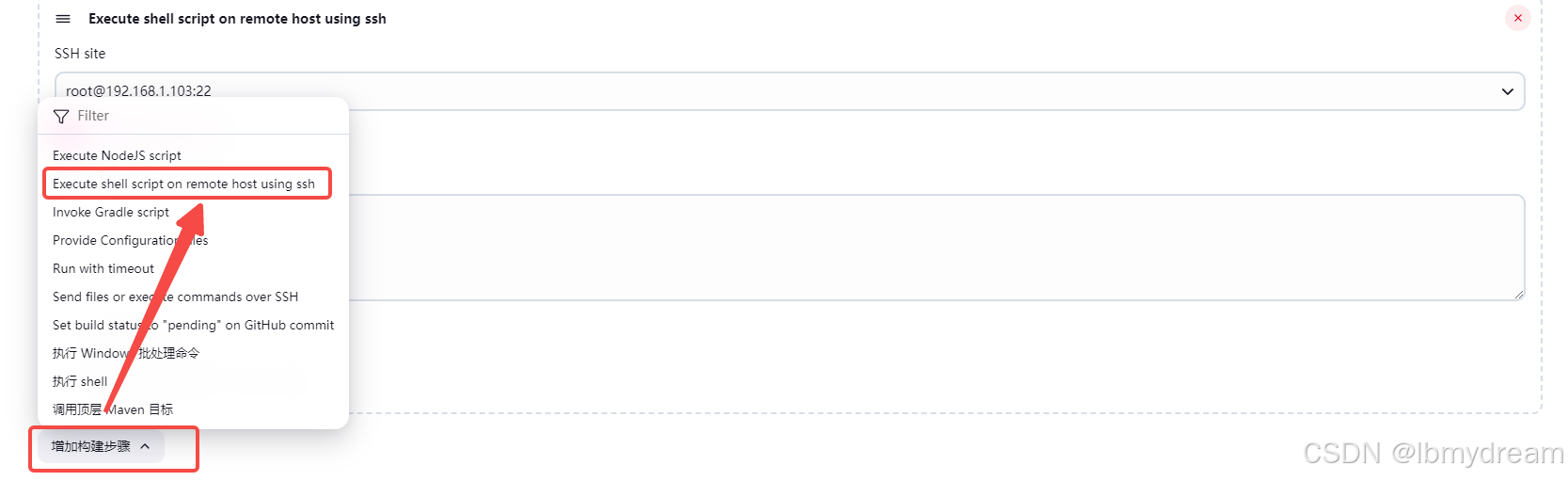
微服务CI/CD实践(五)Jenkins Docker 自动化构建部署Java微服务
微服务CI/CD实践系列: 微服务CI/CD实践(一)环境准备及虚拟机创建 微服务CI/CD实践(二)服务器先决准备 微服务CI/CD实践(三)Jenkins部署及环境配置 微服务CI/CD实践(四)…...

泰州高新区法院多层面强化固定资产管理
固定资产管理是法院的一项基础性工作,法院经费支出相当一部分用于固定资产的购置,为了提高固定资产使用质效,为执法办案提供坚实的保障,高新区法院积极探索科学合理的固定资产管理策略,更新管理思想,完善管…...

JDBC简介与应用:Java数据库连接的核心概念和技术
简短介绍 JDBC 及其重要性。 简短介绍 JDBC JDBC(Java Database Connectivity)是一种用于执行 SQL 语句的 Java API 并且独立于特定的数据库厂商。它允许开发者以一种标准的方式从 Java 应用程序中访问关系型数据库,这意味着一旦你掌握了 J…...

倒反天罡!这个AI风格模型可自由训练,还能批量生成同风格图像
在AIGC的新纪元中,模型已晋升为与算力并驾齐驱的生产力核心要素。也有不少用户反馈提到,如何利用神采PromeAI训练属于自己的风格模型?这需求必须安排!神采PromeAI「一致性模型」正式上线! 可自主训练风格化模型&#x…...

Stable Diffusion绘画 | ControlNet应用-Inpaint(局部重绘):更完美的重绘
Inpaint(局部重绘) 相当于小号的AI版PS,不但可以进行局部画面的修改,还可以去除背景中多余的内容,或者是四周画面内容的扩充。 预处理器说明 Inpaint_Global_Harmonious:重绘-全局融合算法,会对整个图片的画面和色调…...

电网谐波越限怎么处理
当电网中的谐波超出限值时,需要采取有效措施来处理和减少谐波,以保护电力系统的设备,确保电力质量。以下是处理电网谐波越限的主要措施: 1、谐波分析 监测与检测:使用谐波分析仪或功率质量分析仪监测谐波含量&#x…...

Redis中的AOF重写过程及其实际应用
引言 在Redis中,持久化是确保数据安全和稳定运行的关键部分。Redis提供了两种持久化方式:RDB快照和AOF(Append Only File)日志。相比RDB快照,AOF能够更频繁地保存数据变更,并且在服务器崩溃后能够更快地恢…...

JVM面试
1 黑马 1.1 什么是JVM 定义:JVM 就是java虚拟机,是运行在系统中的应用程序。它运行java的字节码文件,除了java还支持其他语言。作用:它主要作用就是实现java的代码一次编码,到处运行。实现java代码的跨平台性。功能&…...

【模板的特殊继承关系】 奇异的递归模板模式
一、奇异的递归模板模式范例 奇异的递归模板模式 ( C u r i o u s l y R e c u r r i n g T e m p l a t e P a t t e r n ) (Curiously \ Recurring \ Template \ Pattern) (Curiously Recurring Template Pattern)不是一种新技术,而是一种模板编程中使用的编程手…...
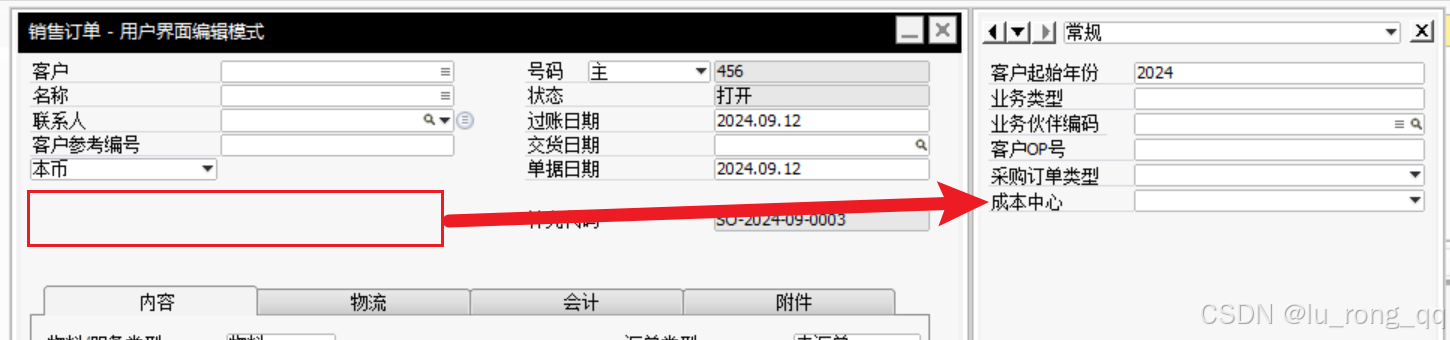
SAP B1 单据页面自定义 - 用户界面编辑字段
背景 接《SAP B1 基础实操 - 用户定义字段 (UDF)》,在设置完自定义字段后,如下图,通过打开【用户定义字段】可打开表单右侧的自定义字段页。然而再开打一页附加页面操作繁复,若是客户常用的定义字段,也可以把这些用户…...
)
MinIO【部署 02】Linux集群版本及Windows单机版、单机多目录版、分布式版(cmd启动脚本及winsw脚本分享)
Linux集群版及Windows单机版分布式版 1.Linux集群版1.1 安装启动停止1.2 将MinIO添加到服务 2.Windows2.1 官网安装2.2 本地测试2.2.1 cmd启动脚本2.2.2 winsw脚本 3.总结 1.Linux集群版 官网下载地址 https://min.io/download#/linux; 官网安装文档 https://min.i…...

手握18个大厂offer,我在大模型风口起飞
前言 在“金三银四”这一招聘旺季中,社交媒体上满是分享 offer 信息的“求助帖”。这些帖子通常只公布公司名称与薪资区间,而将具体岗位模糊化,以此作为判断岗位是否值得入职的衡量标准。 2024 年毕业的 985 硕士白丁(化名&…...

邦芒忠告:办公室聊天应避开的四个话题
职场人生风云变幻,害人之心不可有,防人之心不可无。千万别把同事当知己,无话不谈,把自己的私域圈起来当成办公室话题的禁区,轻易不让人涉足,其实是非常明智的一招,是竞争压力下的自我保护。 话题…...
)
交易型开放式指数基金(ETF)
交易型开放式指数基金(Exchange Traded Fund,简称 ETF)是一种投资工具,以下是用通俗易懂的语言对其进行的讲解: 一、基本概念 想象 ETF 是一个大篮子,里面装着很多不同的东西。在金融市场里,这…...
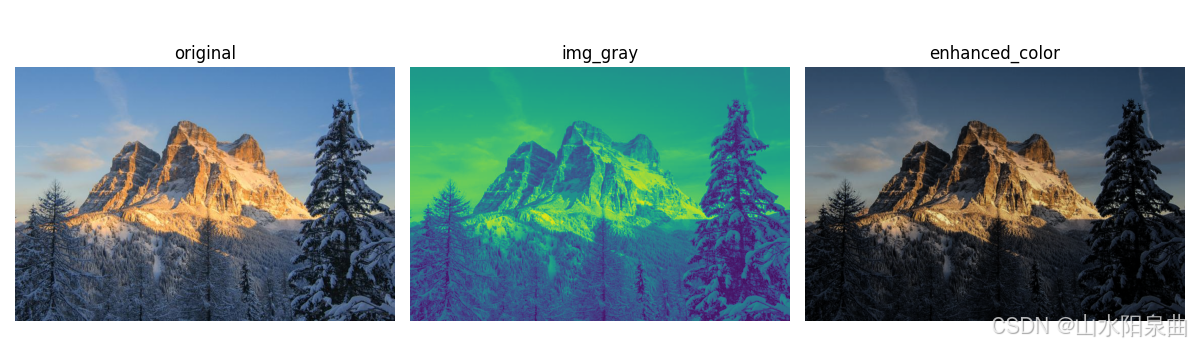
opencv将灰度图转为彩色图片
文章目录 背景灰度图优势opencv读取灰度图彩色转灰度算法需求 方法测试代码 背景 在图像处理中通常需要将图片转为灰度图 灰度图,也称为灰度图像或黑白图像,是一种只包含亮度信息而不包含颜色信息的图像。在灰度图中,每个像素的亮度级别通常…...

判断PDF与图片是否可以预览
一、判断图片是否可以预览 在JavaScript中,可以使用Image对象来判断一个图片URL是否可以访问。如果图片可以被加载,那么load事件会被触发;如果图片无法访问,error事件会被触发。 function checkImageAccessibility(url, callbac…...

多线程与并发区别
在Java中,多线程与并发是两个既相关又有所区别的概念。我们可以这样来理解它们: 多线程(Multi-threading): 多线程是指程序能够同时执行多个线程。每个线程都是一个独立的执行流,它们共享程序的内存空间&a…...
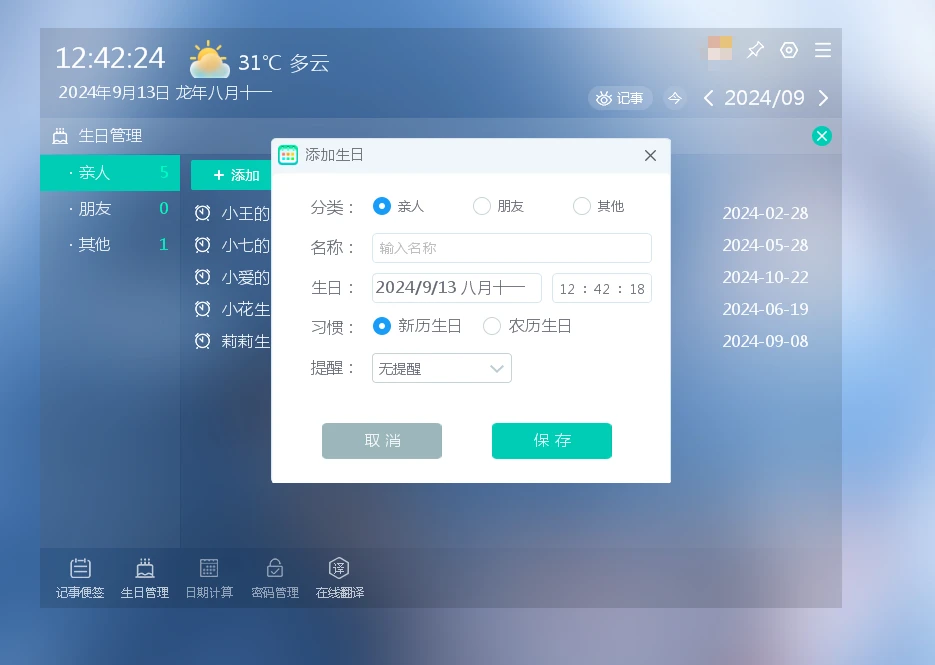
这个桌面日历真不错 笔记 提醒 生日记录 打卡 翻译都有 真的太方便了!
这个桌面日历真不错 笔记 提醒 生日记录 打卡 翻译都有 真的太方便了!日历产品非常的多,如何选择一个合适自己的桌面日历,这个很重要,今天小编给大家介绍这个芝麻日历,一起看下它有些什么功能,是不是你需要…...

多模态大语言模型综述(中)-算法实用指南
本文是Multimodal Large Language Models: A Survey的译文之算法实用指南部分。 上:摘要、概念与技术要点实用指南中:算法实用指南(本文)下: 任务的实用指南(应用)、挑战等 原始信息 标题: Multimodal Large Language Models: A Survey译文: 多模态大…...

Qt | ubuntu20.04安装Qt6.5.3并创建一个example完整教程(涉及诸多开发细节,商用慎重)
点击上方"蓝字"关注我们 01、下载 >>> 下载Qt在线安装包 这里采用镜像地址进行下载,避免网络过慢。 镜像地址:http://mirrors.ustc.edu.cn/qtproject/archive/online_installers/4.5/ 选择最新版本下载,如截至目前最新版本为qt-unified-linux-x64-4.5.2…...

KubeSphere 容器平台高可用:环境搭建与可视化操作指南
Linux_k8s篇 欢迎来到Linux的世界,看笔记好好学多敲多打,每个人都是大神! 题目:KubeSphere 容器平台高可用:环境搭建与可视化操作指南 版本号: 1.0,0 作者: 老王要学习 日期: 2025.06.05 适用环境: Ubuntu22 文档说…...
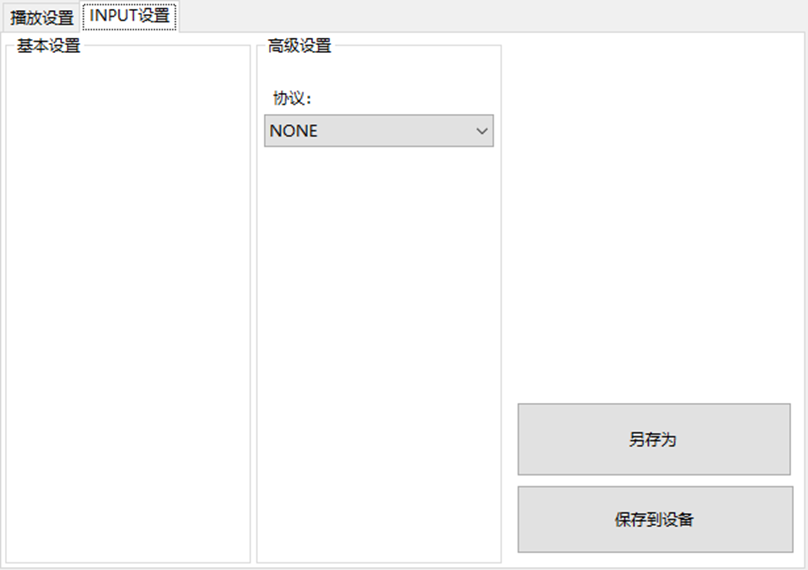
LBE-LEX系列工业语音播放器|预警播报器|喇叭蜂鸣器的上位机配置操作说明
LBE-LEX系列工业语音播放器|预警播报器|喇叭蜂鸣器专为工业环境精心打造,完美适配AGV和无人叉车。同时,集成以太网与语音合成技术,为各类高级系统(如MES、调度系统、库位管理、立库等)提供高效便捷的语音交互体验。 L…...

【解密LSTM、GRU如何解决传统RNN梯度消失问题】
解密LSTM与GRU:如何让RNN变得更聪明? 在深度学习的世界里,循环神经网络(RNN)以其卓越的序列数据处理能力广泛应用于自然语言处理、时间序列预测等领域。然而,传统RNN存在的一个严重问题——梯度消失&#…...
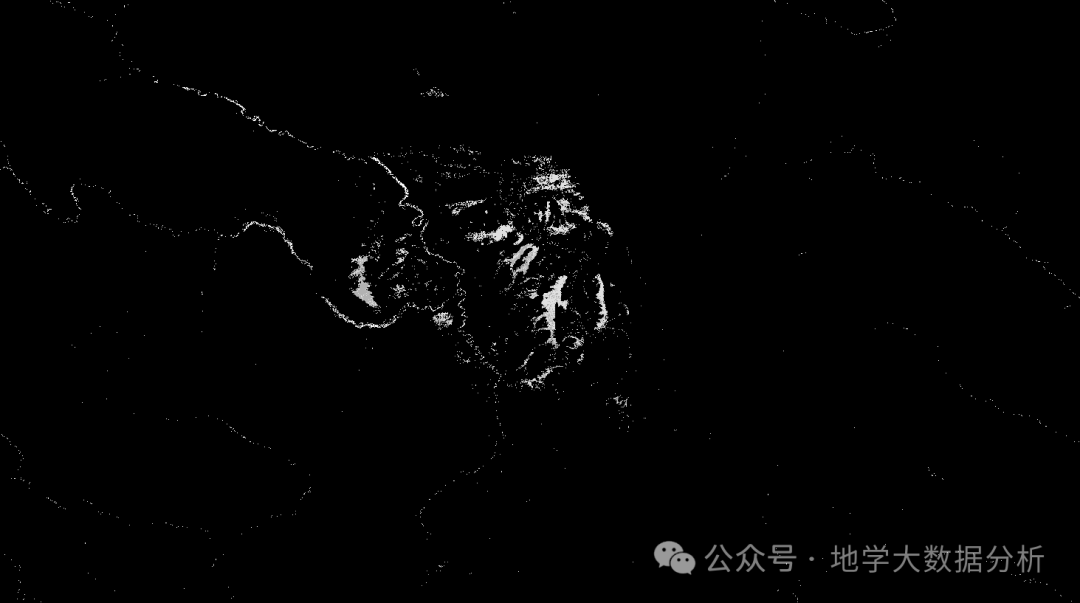
全球首个30米分辨率湿地数据集(2000—2022)
数据简介 今天我们分享的数据是全球30米分辨率湿地数据集,包含8种湿地亚类,该数据以0.5X0.5的瓦片存储,我们整理了所有属于中国的瓦片名称与其对应省份,方便大家研究使用。 该数据集作为全球首个30米分辨率、覆盖2000–2022年时间…...
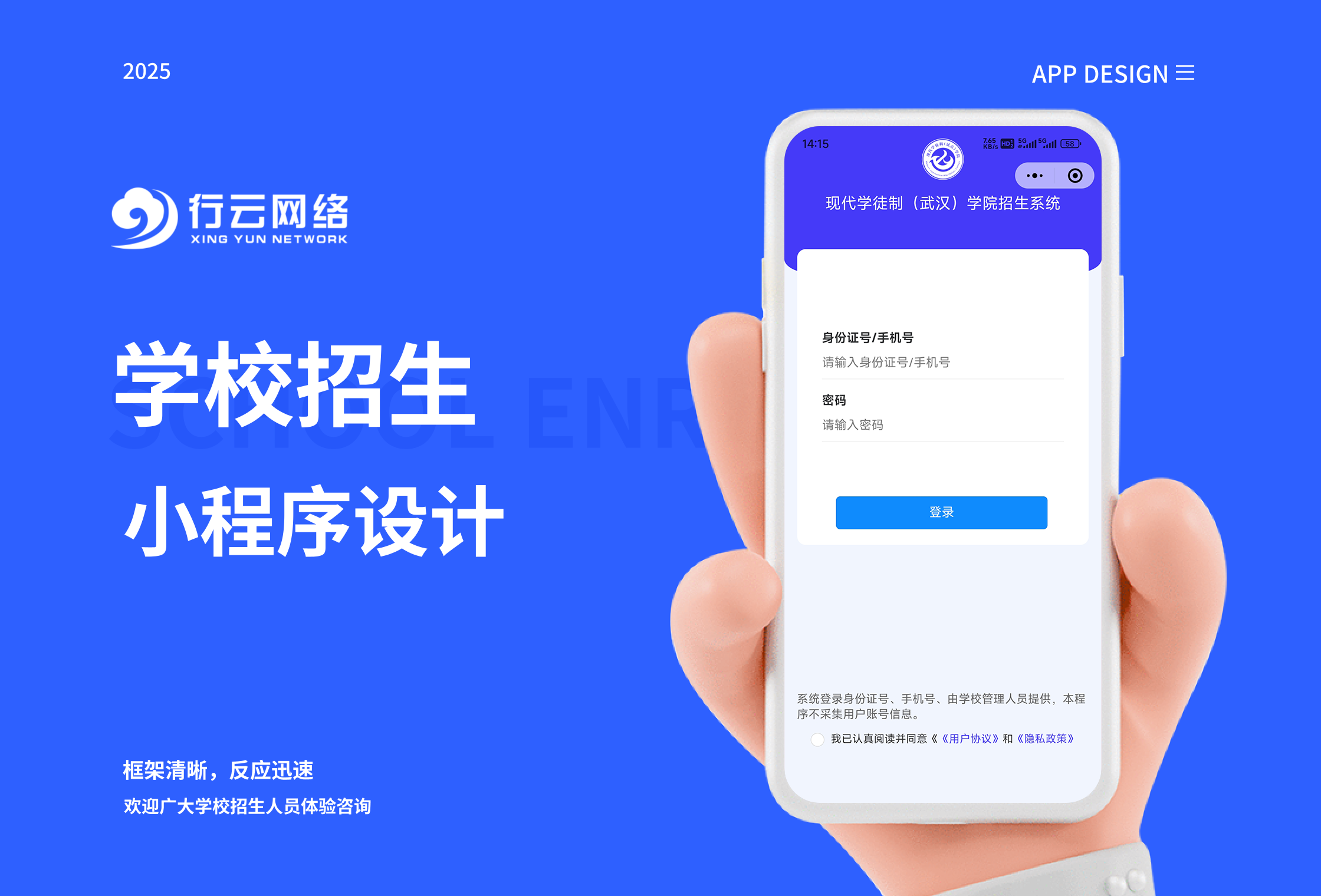
学校招生小程序源码介绍
基于ThinkPHPFastAdminUniApp开发的学校招生小程序源码,专为学校招生场景量身打造,功能实用且操作便捷。 从技术架构来看,ThinkPHP提供稳定可靠的后台服务,FastAdmin加速开发流程,UniApp则保障小程序在多端有良好的兼…...

在四层代理中还原真实客户端ngx_stream_realip_module
一、模块原理与价值 PROXY Protocol 回溯 第三方负载均衡(如 HAProxy、AWS NLB、阿里 SLB)发起上游连接时,将真实客户端 IP/Port 写入 PROXY Protocol v1/v2 头。Stream 层接收到头部后,ngx_stream_realip_module 从中提取原始信息…...

【算法训练营Day07】字符串part1
文章目录 反转字符串反转字符串II替换数字 反转字符串 题目链接:344. 反转字符串 双指针法,两个指针的元素直接调转即可 class Solution {public void reverseString(char[] s) {int head 0;int end s.length - 1;while(head < end) {char temp …...
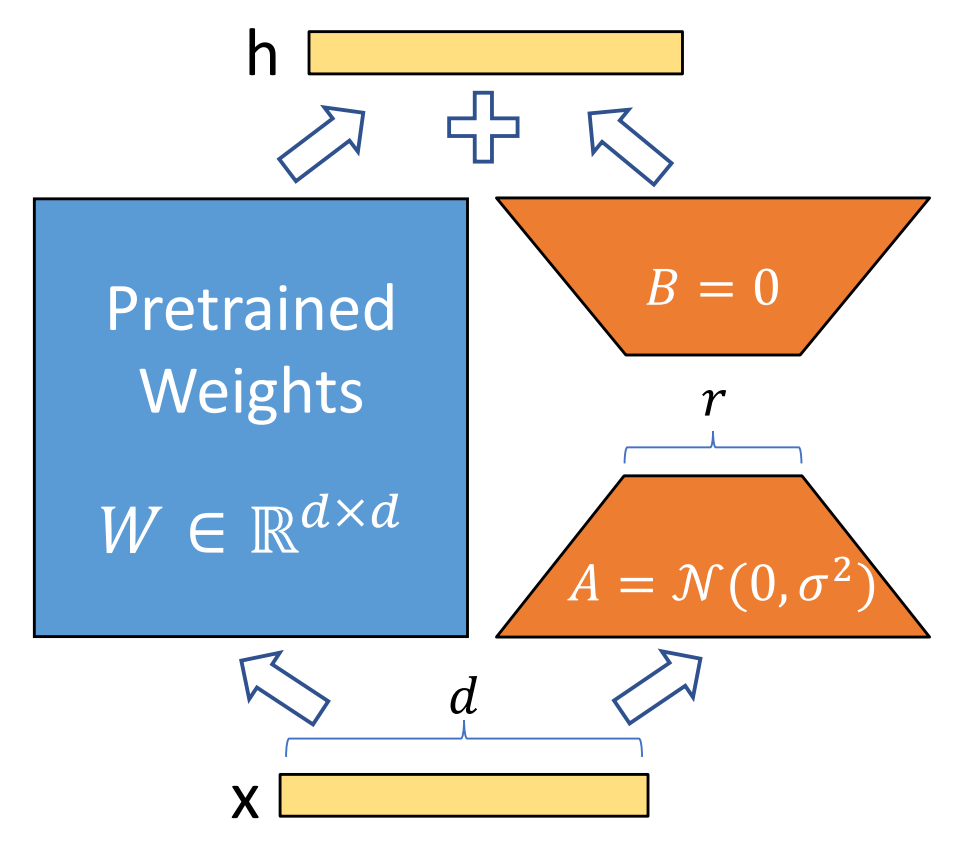
算法岗面试经验分享-大模型篇
文章目录 A 基础语言模型A.1 TransformerA.2 Bert B 大语言模型结构B.1 GPTB.2 LLamaB.3 ChatGLMB.4 Qwen C 大语言模型微调C.1 Fine-tuningC.2 Adapter-tuningC.3 Prefix-tuningC.4 P-tuningC.5 LoRA A 基础语言模型 A.1 Transformer (1)资源 论文&a…...

AGain DB和倍数增益的关系
我在设置一款索尼CMOS芯片时,Again增益0db变化为6DB,画面的变化只有2倍DN的增益,比如10变为20。 这与dB和线性增益的关系以及传感器处理流程有关。以下是具体原因分析: 1. dB与线性增益的换算关系 6dB对应的理论线性增益应为&…...

LangChain知识库管理后端接口:数据库操作详解—— 构建本地知识库系统的基础《二》
这段 Python 代码是一个完整的 知识库数据库操作模块,用于对本地知识库系统中的知识库进行增删改查(CRUD)操作。它基于 SQLAlchemy ORM 框架 和一个自定义的装饰器 with_session 实现数据库会话管理。 📘 一、整体功能概述 该模块…...
